

作者:Gina Barrow, 最近更新:September 21, 2023
“我想知道我能否從iPhone 8中檢索已刪除的通話記錄,因為幾天前當我切換到這款新手機時,我迷路了。 I need to get a few important numbers that I forgot to add to my contacts.”我需要獲得一些重要的號碼,我忘了添加到我的聯繫人中。”
部分1:使用簡單步驟從iPhone 8 / 8Plus / 7 / 6恢復呼叫歷史記錄/日誌部分2。 直接從iPhone 8 / 8 plus / 7 / 6s恢復已刪除的呼叫歷史記錄/日誌部分3。 從iTunes備份恢復已刪除的呼叫歷史記錄/日誌部分4。 通過iCloud從iPhone 8 / 8 plus / 7 / 6中檢索已刪除的呼叫日誌/歷史記錄視頻指南:有選擇地從iPhone恢復已刪除的通話記錄/日誌部分5。 如何備份iPhone 8 / 8 plus / 7 / 6?部分6。 結論。
FoneDog工具包 - iOS數據恢復 是第三方軟件,旨在隨時從iPhone 8 / 8 plus / 7 / 6以及其他內容和iOS設備恢復已刪除的通話記錄/日誌,無需任何技術專業知識。 它已經發展為直接和點擊,因此用戶可以自己執行恢復。
為什麼要使用FoneDog Toolkit- iOS數據恢復?
該程序簡單易用,但保證有效。 其功能可歸納如下:
如何使用FoneDog Toolkit- iOS數據恢復?
免費下載並在您的計算機(Windows或Mac)上安裝正確的程序FoneDog Toolkit- iOS Data Recovery,並等待安裝完成。 有關如何使用FoneDog Toolkit-iOS Data Recovery的完整步驟,請參閱下面的分步過程。
FoneDog Toolkit-iOS Data Recovery提供的第一個恢復選項是“從iOS設備恢復”。 這種方法最適合那些可能忘記備份手機內容但現在正在遭受數據丟失的人。
請記住,一旦從iPhone中刪除或刪除了諸如呼叫歷史/日誌之類的數據; 只要文件尚未被覆蓋,您仍然可以恢復它們。 這是因為存儲在設備內部存儲器中的所有數據都保留在內部,直到它被覆蓋或被新的替換。
如果您想從iPhone 8 / 8 plus / 7 / 6s恢復已刪除的通話記錄,那麼FoneDog Toolkit- iOS數據恢復,“從iOS設備恢復”是最適合您的方式。
在計算機上打開FoneDog Toolkit- iOS Data Recovery程序,然後單擊屏幕左側的“從iOS設備恢復”選項。

使用原裝USB電纜,將iPhone 8 / 8 plus / 7 / 6連接到計算機,並等待程序自動檢測到連接。 檢測到iPhone後,單擊“開始掃描”繼續。
注意:在啟動程序FoneDog Toolkit- iOS Data Recovery之前,請確保您已暫時禁用iTunes自動同步選項。

掃描可能需要一段時間,因為程序將徹底查找設備內的所有已刪除和丟失的內容。
掃描停止後,您現在可以在左側看到文件類別的顯示。
單擊“呼叫歷史記錄”以預覽要恢復的所有所需號碼。 單擊屏幕末尾的“恢復”按鈕。 不要忘記將它們保存在計算機上的新文件夾中。

人們也讀如何從iPhone恢復已刪除的文本消息如何在iOS 11更新後恢復丟失的聯繫人
此步驟適用於擁有iTunes備份並希望從iPhone 8 / 8 plus / 7 / 6恢復已刪除的呼叫歷史記錄/日誌而無需恢復整個備份內容的用戶。 請檢查以下步驟:
在計算機上啟動程序,然後單擊第二個恢復方法,即“從iTunes備份文件中恢復”.FoneDog工具包 - iOS數據恢復將自動檢測計算機上的所有iTunes備份文件,因此無需啟動iTunes 。

該程序現在將從計算機顯示整個檢測到的iTunes備份。
選擇所需的iTunes備份文件,然後單擊“開始掃描”以繼續。

FoneDog Toolkit- iOS Data Recovery將掃描,提取和下載iTunes備份中存儲的整個文件; 這個過程可能需要一段時間。
掃描停止後,您現在可以在iTunes中查看已備份的文件。請轉到“通話記錄”類別,然後選擇要恢復的所有號碼。
單獨標記它們,然後在完成列表後單擊“恢復”。 在計算機上創建一個新文件夾以存儲恢復的內容。

下載並試用!
如果你有iCloud,那麼你也可以輕鬆地從iPhone 8 / 8 plus / 7 / 6恢復已刪除的通話記錄/日誌。 FoneDog工具包 - iOS數據恢復允許您僅執行特定的呼叫歷史恢復,而不會導致現有電話內容的進一步數據丟失。 要了解如何從iPhone 8 / 8 plus恢復已刪除的通話記錄/日誌,
請遵循以下指南:
FoneDog Toolkit- iOS數據恢復,點擊上一個恢復方法:'從iCloud恢復'。
接下來,您必須使用與使用iPhone 8 / 8 plus相同的詳細信息登錄iCloud帳戶。
您的隱私是一個很大的問題,這就是為什麼FoneDog Toolkit不會在服務器上存儲您的任何個人詳細信息。
備註: 在恢復過程中,您可能需要同時關閉2因子身份驗證。

您需要做的下一步是選擇要下載的iCloud備份文件。 您可以使用最新的備份文件來更好地確保iPhone 8 / 8 plus / 7 / 6中的所有已刪除的呼叫歷史記錄都在那裡。
單擊“下載”以提取文件,然後在彈出窗口中選擇正確的文件類型。
要輕鬆快速地進行掃描,請勾選“呼叫歷史記錄”框,然後單擊“下一步”繼續。

現在程序將掃描iCloud備份,尤其是所選的呼叫歷史記錄文件。
一旦停止掃描,呼叫歷史記錄現在將顯示在屏幕的左側。 您可以預覽右側的每個數字進行驗證。
獲得所有必需的通話記錄後,單擊屏幕末尾的“恢復”按鈕,可以將整個恢復的通話記錄保存在您將在桌面上創建的新文件夾中。

找不到丟失的通話記錄? 不要驚慌,視頻向您展示如何通過3輕鬆地從iPhone中選擇性地恢復呼叫歷史/日誌,只需點擊幾下。
幸運的是,如果你是那些已經掌握了最新產品的人之一 iPhone X / 8 / 8 plus。 這個iPhone系列的最新成員已經在網上和世界各地發出響亮的嗡嗡聲。
當然,為了確保您一定能充分利用這款移動設備,我們想要了解如何有效備份iPhone X / 8 / 8以及所有重要的手機內容,如通話記錄,聯繫方式,短信,照片,視頻等等。 創建備份是必要的,因為您永遠不會知道何時需要這些電話文件。
更常見的情況是,我們傾向於忽略iPhone上的通話記錄,因為我們相信他們會留在那裡直到我們清理設備。 但是,某些情況(如獲取新的iPhone X / 8 / 8 plus)可能會導致數據丟失,尤其是在通話記錄中。
如果您錯過了保存聯繫人列表中的號碼,那麼您肯定會丟失所有號碼。 如果您已經是iPhone用戶,那麼您可能已經完成了這些步驟,但如果這是您第一次設置iPhone,那麼您必須學習備份數據。
為了更好地保護它們,請按照以下步驟操作,了解如何備份新的iPhone X / 8 / 8 plus。
如何在iTunes上備份
如何在iCloud上備份

如何從iTunes恢復通話記錄/日誌
當您丟失或意外刪除文件時,請說出您的通話記錄,您可以在iTunes備份中找到它們。
但是如何從iTunes恢復通話記錄/日誌? 按著這些次序:
保持iPhone 8 / 8 / 7 / 6s連接,直到它重新啟動並等待它與計算機同步。 完成所有活動後,您可以斷開連接。
備註: 如果iPhone上有新的和現有的應用程序或文件,那麼它可能會被刪除,所以最好創建新的備份,否則恢復風險太大,除非你願意丟失它們
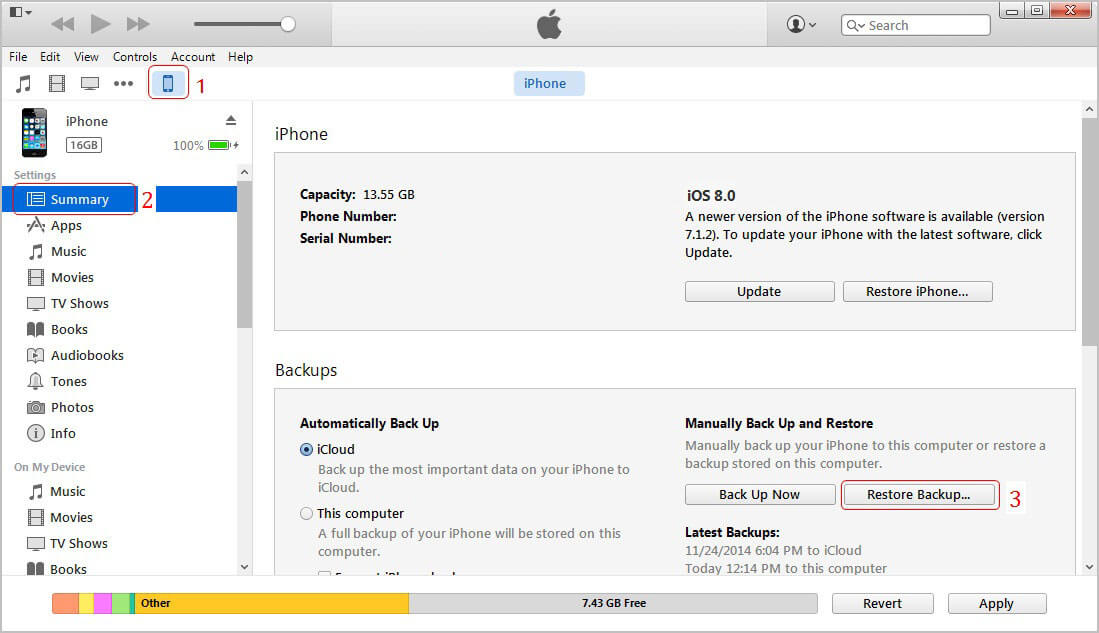
如何從iCloud中檢索呼叫歷史記錄/日誌
您還可以從中還原所有備份 iCloud的 丟失或刪除一些重要文件,如通話記錄/日誌。 查看有關如何使用iCloud備份的這些步驟。
當您有備份時,您確信無論您遇到何種類型的數據丟失,您都會遇到已刪除的通話記錄/日誌; 當然你可以隨時恢復它們。 但是,如果您錯過了創建備份,那麼這可能會給您帶來壓力和不便。 這些備份將為您以後恢復數據提供很大幫助。

FoneDog工具包 - iOS數據恢復 剛剛被證明是可以恢復幾乎所有文件類型的最有效的軟件:聯繫人,通話記錄,短信,即時消息,照片, 音頻, 視頻, 和更多。 You can even recover deleted call history/logs from iPhone 8/8 plus/7/6您甚至可以從iPhone XNUMX/XNUMX plus / XNUMX/XNUMX恢復已刪除的通話記錄/記錄s 有沒有任何備份。
發表評論
留言

Salvador hernandez2019-04-23 18:11:58
Corazon01
熱門文章
/
有趣無聊
/
簡單難
謝謝! 這是您的選擇:
Excellent
評分: 4.6 / 5 (基於 69 個評論)